Oggi vediamo come creare una copia locale di backup del tuo blog wordpress attraverso dieci semplici passi.
Perché potrebbe servirti una copia locale di backup?
Per moltissimi motivi, tra i quali:
- avere una copia di backup funzionante
- testare nuovi plugin
- testare nuovi template
- testare nuove configurazioni
- fare prove, test e modifiche prima di rilasciarle sul blog ufficiale
Quali sono i prerequisiti necessari a questo tutorial?
Questa guida prevede che siano già installati sulla macchina locale i seguenti prodotti:
- MySqlDumper (msd) installato sul server ed in locale
Ti consiglio di leggere questa mia guida sul prodotto MySqlDumper


- php / apache / MySql installati in locale
Per la coppia php/apache io utilizzo lo Zend Server Community Edition, scaricabile al seguente link:
http://www.zend.com/en/products/server-ce/
Mentre per MySql la pagina del download è la seguente:
http://dev.mysql.com/downloads/
- Un qualsiasi client FTP
Consiglio di utilizzare FileZilla, scaricabile al link:
http://filezilla-project.org/download.php/
Una volta verificati i prerequisiti puoi procedere con la creazione della copia locale di backup del tuo blog.
Il tutorial in dieci semplici passi
Questi i dieci passi da seguire per la creazione di una copia di backup funzionante in locale del tuo blog wordpress.
1 – OPERAZIONE LATO SERVER – Svuotare tutti i commenti di spam sul server
2 – OPERAZIONE LATO SERVER – Lanciare un backup su server tramite MySqlDumper
3 – OPERAZIONE LATO SERVER – Copiare il file di backup nella cartella di lavoro locale di MySqlDumper
4 – OPERAZIONE LATO SERVER – Copiare tutti i file del tuo blog nella directory htdocs del tuo Apache locale
5 – OPERAZIONE IN LOCALE – Creare un database tramite MySqlDumper
6 – OPERAZIONE IN LOCALE – Ripristinare il backup tramite MySqlDumper
7 – OPERAZIONE IN LOCALE – Modificare i puntamenti alla home del tuo blog tramite MySqlDumper
8 – OPERAZIONE IN LOCALE – Modificare i puntamenti al db (wp-config.php)
9 – OPERAZIONE IN LOCALE – Provare il funzionamento del blog
10 – OPERAZIONE IN LOCALE – Provare il funzionamento del pannello amministrativo
Ora vediamo nel dettaglio questi dieci semplici passi
1 – OPERAZIONE LATO SERVER – Svuotare tutti i commenti di spam sul server
Questa operazione è importante per ridurre le dimensioni del file di backup, eseguila dal link: “Commenti” – “Spam” – “Svuotare lo spam”
2 – OPERAZIONE LATO SERVER – Lanciare un backup su server tramite MySqlDumper
Attraverso la funzione di menu “backup” lancia un nuovo backup del database su server tramite il tool MySqlDumper.
3 – OPERAZIONE LATO SERVER – Copiare il file di backup nella cartella di lavoro locale di MySqlDumper
Attraverso la funzione di menu “Amministrazione File” seleziona il backup appena generato e scaricalo in locale semplicemente cliccando sul file stesso.
Una volta scaricato in locale il backup, copialo nella cartella di lavoro del MySqlDumper locale che solitamente è :
\msd\work\backup
4 – OPERAZIONE LATO SERVER – Copia tutti i file del tuo blog nella directory htdocs del tuo Apache locale
Attraverso il tuo client FTP scarica tutti i file del tuo blog wordpress in una directory di lavoro del tuo web server Apache locale.
La directory di lavoro di apache è “htdocs“, per cui ti consiglio di creare una directory “wp” dento la directory “htdocs” e copiare in questa tutti i file e cartelle del tuo blog wordpress.
Alla fine avrai una struttura di file e cartelle simile a questa:
Per cui, alla fine delle operazioni, il blog locale sarà raggiungibile dal link:
http://localhost/wp/
5 – OPERAZIONE IN LOCALE – Creare un database tramite MySqlDumper
Crea un nuovo database in locale tramite MySqlDumper, attraverso la funzione di menu “Pagina Iniziale” – “Database” – “crea nuovo database”
Inserisci il nome del nuovo database nella textbox:
Crea nuovo database
Name: wp-local
Scegli un nome per il tuo db locale, ad esempio wp_local, e clicca su “crea“.
Una volta creato dovrai selezionarlo dalla voce di menu “Seleziona Database”
6 – OPERAZIONE IN LOCALE – Ripristinare il backup tramite MySqlDumper
Attraverso la funzione di menu “ripristina“, seleziona il file di backup appena generato e ripristinalo in locale nel database appena creato cliccando su “Ripristina“.
Attendi che l'operazione termini, il tempo dipende dalla grandezza del tuo database.
Al termine dell'operazione di ripristino verrà mostrato un messaggio di conferma dell'operazione.
7 – OPERAZIONE IN LOCALE – Modificare i puntamenti alla home del tuo blog tramite MySqlDumper
E' importante fare delle modifiche alla tabella `wp_options` del database appena ripristinato, per cambiare i puntamenti alla home del tuo blog locale.
Tramite la voce di menu “SQL-Browser” di MySqlDumper
lancia le seguenti query :
- Query di verifica delle voci da modificare
SELECT * FROM `wp_options` where `option_name` in (‘siteurl', ‘home')
Dovrebbero uscire due righe con il link (url) del tuo blog, nel mio caso il risultato è il seguente:
- Query di modifica della voce ‘siteurl'
update`wp_options` set `option_value` = ‘http://localhost/wp' where `option_name` = ‘siteurl'
- Query di modifica della voce ‘home'
update`wp_options` set `option_value` = ‘http://localhost/wp' where `option_name` = ‘home'
8 – OPERAZIONE IN LOCALE – Modificare i puntamenti al db (wp-config.php)
Apri con un editor di testo il file wp-config.php appena scaricato dal server e modifica i parametri di accesso al data base, inserendo quelli del tuo MySql locale.
9 – OPERAZIONE IN LOCALE – Provare il funzionamento del blog
Sei pronto a testare il corretto funzionamento del tuo blog locale, basta aprire un browser e digitare l'indirizzo:
http://localhost/wp/
Se appare un blog identico al tuo blog di lavoro allora sei stato bravo.
Prova a navigare nel blog e vedi se rimane sempre in localhost.
10 – OPERAZIONE IN LOCALE – Provare il funzionamento del pannello amministrativo
Ora testa il corretto funzionamento del pannello amministrativo del tuo blog locale, basta aprire un browser e digitare l'indirizzo:
http://localhost/wp/wp-admin/
Accedi con la tua utenza e password e fai qualche verifica.
Se tutto è andato per il verso giusto sei pronto per lavorare sulla copia locale del tuo blog wordpress , speculare in tutto a quella “ufficiale” pubblicata sul tuo server di dominio.







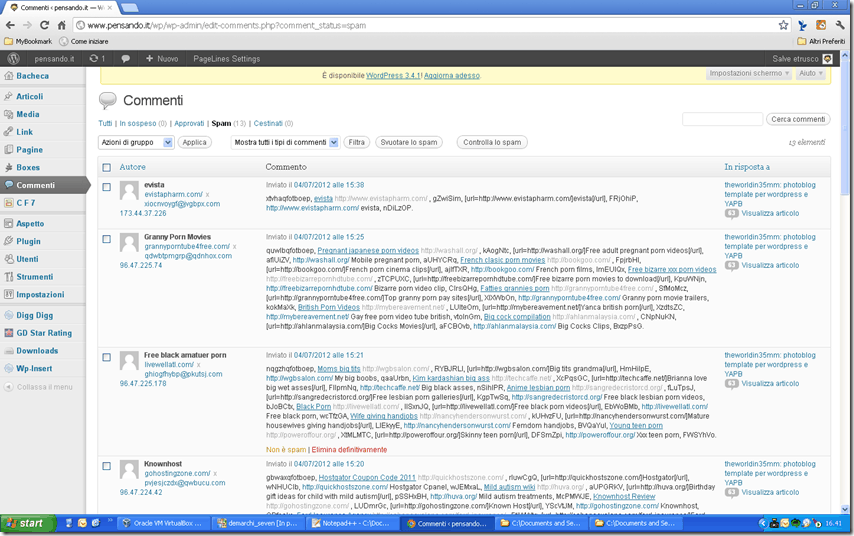


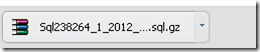
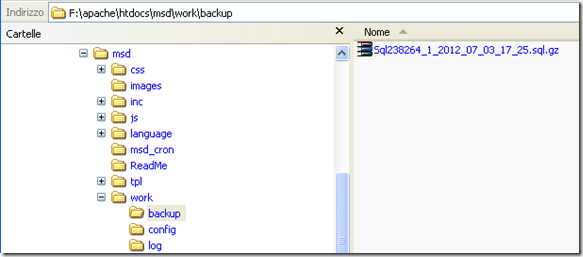


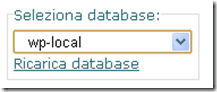


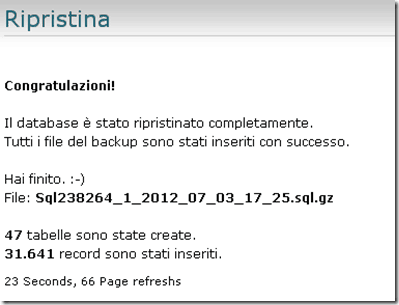
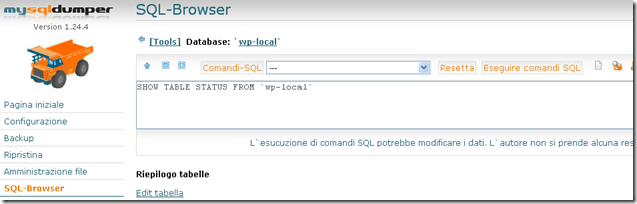




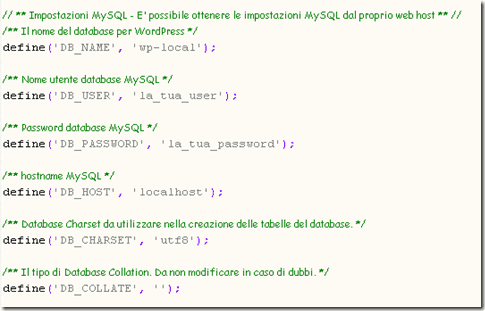








3 commenti
Pingback: wordpress gutenberg: tutto quello che c'è da sapere sul nuovo editor di testo
Ottima guida, chiara ed efficace! complimenti.
Grazie Andrea!